
时间:2022-09-22 编辑:笑话
最近很多网友表示自己不清楚ACDSee怎么更改照片大小的操作,而本篇文章就来给大家讲解ACDSee更改照片大小的操作步骤,大家都来一起学习吧。
ACDSee更改照片大小的操作步骤

打开ACDSee,通过资源管理器找到需要修改大小的文件的所在文件夹
在文件夹下选择需要改变大小的图片文件,然后点击工具栏的批量按钮,再点击调整大小
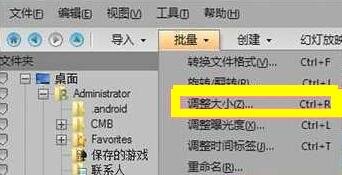
点击所需的更改方式,然后输入相应参数,最后点击确定即可。
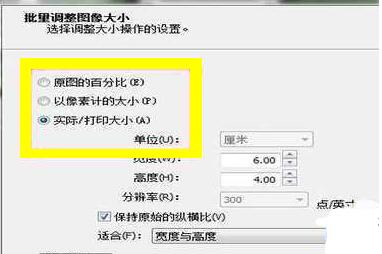
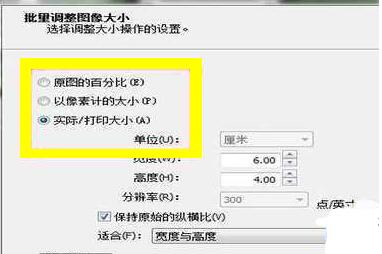
ACDSee相关攻略推荐:
ACDSee怎么批量转换图片格式?批量转换图片格式操作步骤一览
ACDSee如何批量转换图片格式?批量转换图片格式操作流程一览
学完本文ACDSee更改照片大小的简单教程,是不是觉得以后操作起来会更容易一点呢?